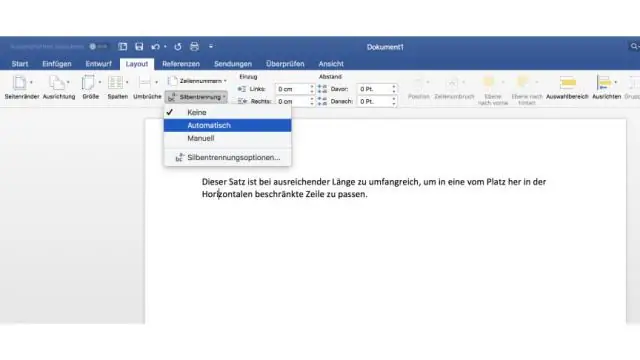
Мазмуну:
- Автор Lynn Donovan [email protected].
- Public 2023-12-15 23:50.
- Акыркы өзгөртүү 2025-01-22 17:31.
Тексттин дефистерин оңдоо
- Текст кутучасынын куралдарынын форматы өтмөктү чыкылдатып, анан чыкылдатыңыз Дефис .
- Ичинде Дефис диалог кутусуна, Автоматтык түрдө тазалаңыз дефис коюу бул окуяны белгилөө кутучасы.
- каалаганын жок кылуу дефис бул сиздин текстиңизде калат.
Ушундан улам, Powerpoint'те дефистерди кантип күйгүзсө болот?
Дефис коюуну каалаган текстти камтыган текст кутучасын же таблица алкагын чыкылдатыңыз. Формат өтмөгүндө, Текст тобунда чыкылдатыңыз Дефис . Бул окуяны автоматтык түрдө дефис коюу кутучасын белгилеңиз.
Жогорудагыдан тышкары, Publisher 2007де дефистерди кантип өчүрөм? Текст кутучасынын куралдары / Формат өтмөгүндө, Текст тобунун ичинен тандаңыз Дефис . Ичинде Дефис диалог кутусунда, Автоматтык түрдө белгини же белгини алып салыңыз дефис коюу бул окуянын варианты каалагандай. өзгөртүү дефис зарыл болсо, аймак. OK тандаңыз.
Ошентип, Word'те дефистерди кантип өчүрөм?
"Башкы" өтмөктүн лентасындагы "Тандоо" опциясын чыкылдатып, андан кийин бардык документти бөлүп көрсөтүү үчүн "Баарын тандоо" дегенди тандаңыз. "Барактын макети" өтмөгүн чыкылдатып, андан кийин " Дефис ” менюну лентанын “Барак орнотуу” бөлүмүндө. Сапта белги пайда болушу үчүн "Жок" баскычын чыкылдатыңыз. Сөз дароо алып салат дефис.
PowerPoint программасында сызыкты кантип үзүүгө болот?
Саптын үзүлүшү эмне PowerPoint Shift + Enter басканда текстке киргизет. Маркерленген текстте бул кийинки текстти жаңысында пайда кылууга мажбурлайт линия бирок жаңы чекит баштабайт.
Сунушталууда:
PowerPoint программасында цикл диаграммасын кантип түзөсүз?

PowerPoint программасында циклдик жебе диаграммасын кантип түзүүгө болот Слайдга сүйрү форманы кошуңуз (айланак кылуу үчүн чийүү учурунда Shift баскычын басып туруңуз). Айлананы тандап, аны кайталоо үчүн Ctrl+D басыңыз. Жаңы чөйрөнү учурдагынын үстүнө жылдырыңыз. Чычкан менен тутканы кармап, сүйрөө менен тегеректин өлчөмүн кичирейтиңиз (өлчөмдү өзгөртүүдө Ctrl+Shift баскычтарын басып туруңуз)
PowerPoint программасында диаграмманын бөлүктөрүн кантип жандантасыз?

Диаграмманын элементтерин жандандыруу Диаграмманы камтыган PowerPoint слайдын ачыңыз (же диаграмманы слайдга кыстарыңыз). Толук диаграмманы тандоо үчүн диаграмманын бош аймагын тандаңыз. Анимацияларды тандаңыз. Анимация кошуу тандаңыз. Экрандын жогору жагындагы биринчи топтогу анимациянын бир вариантын тандаңыз, мисалы, пайда болуу же эрүү
PowerPoint программасында күн нуру диаграммасын кантип түзүүгө болот?

Күндүн жарыгы диаграммасын түзүңүз Берилиштериңизди тандаңыз. Тасмада, Кыстаруу кошумча барагын чыкылдатып, анан чыкылдатыңыз. (Иерархия сөлөкөтү) жана Күн жарыгын тандаңыз. Кеңеш: Диаграммаңыздын көрүнүшүн ыңгайлаштыруу үчүн Диаграмманын дизайны жана Формат өтмөктөрүн колдонуңуз. Эгер сиз бул өтмөктөрдү көрбөсөңүз, аларды лентада көрсөтүү үчүн Күн жарыгы диаграммасынын каалаган жерин басыңыз
PowerPoint программасында кантип чыкылдатуу менен видеону ойнотом?

Видео куралдарынын астында, "Ойнотуу" өтмөгүндөгү "Видеопараметрлер" тобунун Баштоо тизмесинде, төмөнкүлөрдүн бирин аткарыңыз: Видеону камтыган слайд Слайд көрсөтүү көрүнүшүндө пайда болгондо, видеоңузду ойнотуу үчүн, Автоматтык түрдө тандаңыз. Чычканды чыкылдатуу менен видеону качан баштагыңыз келгенин көзөмөлдөө үчүн On Click тандаңыз
Adobe Reader программасында корголгон режимди кантип өчүрөм?

Adobe Reader программасын ачып, Edit > Preferences чыкылдатыңыз. Preferences диалог кутусу ачылат. Категориялар астынан Коопсуздук (жакшыртылган) тандаңыз. Sandbox коргоолорунун астынан Корголгон көрүнүштү тандаңыз: Өчүк. OK басыңыз
